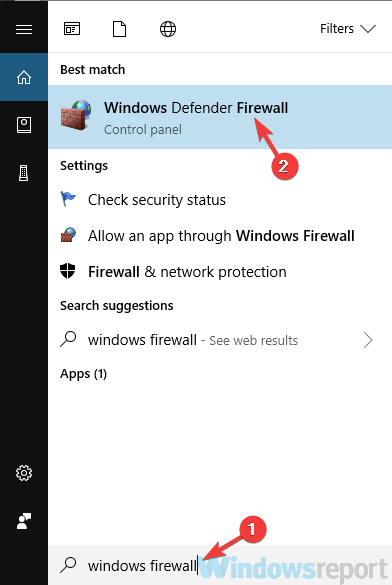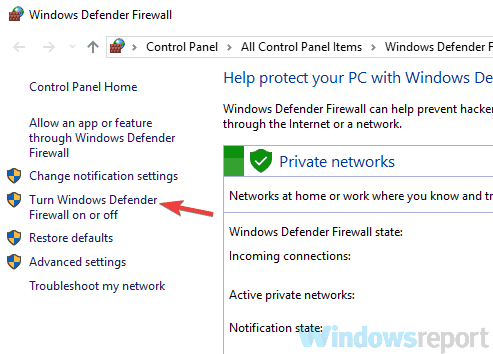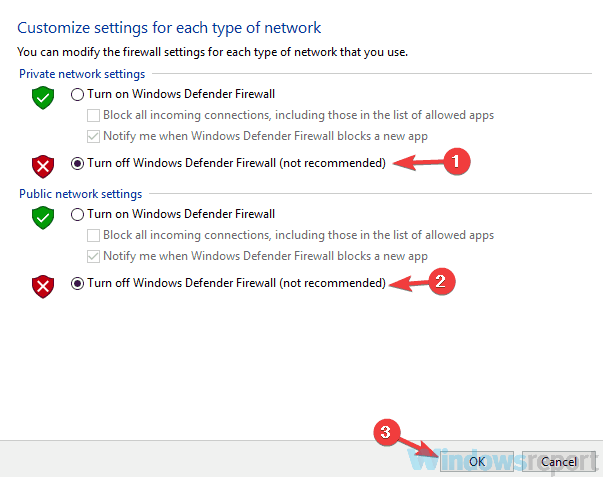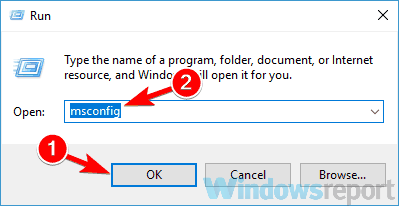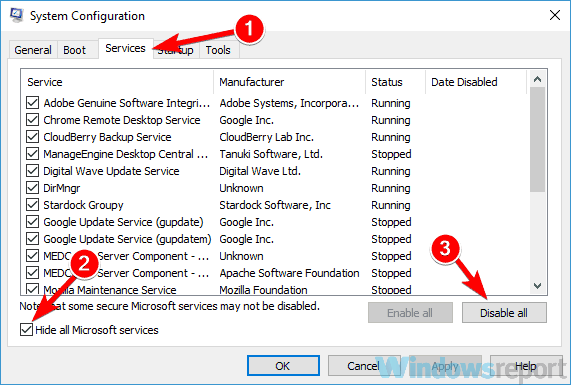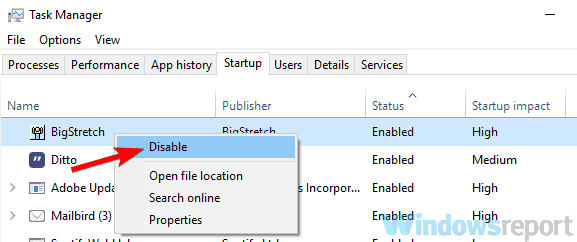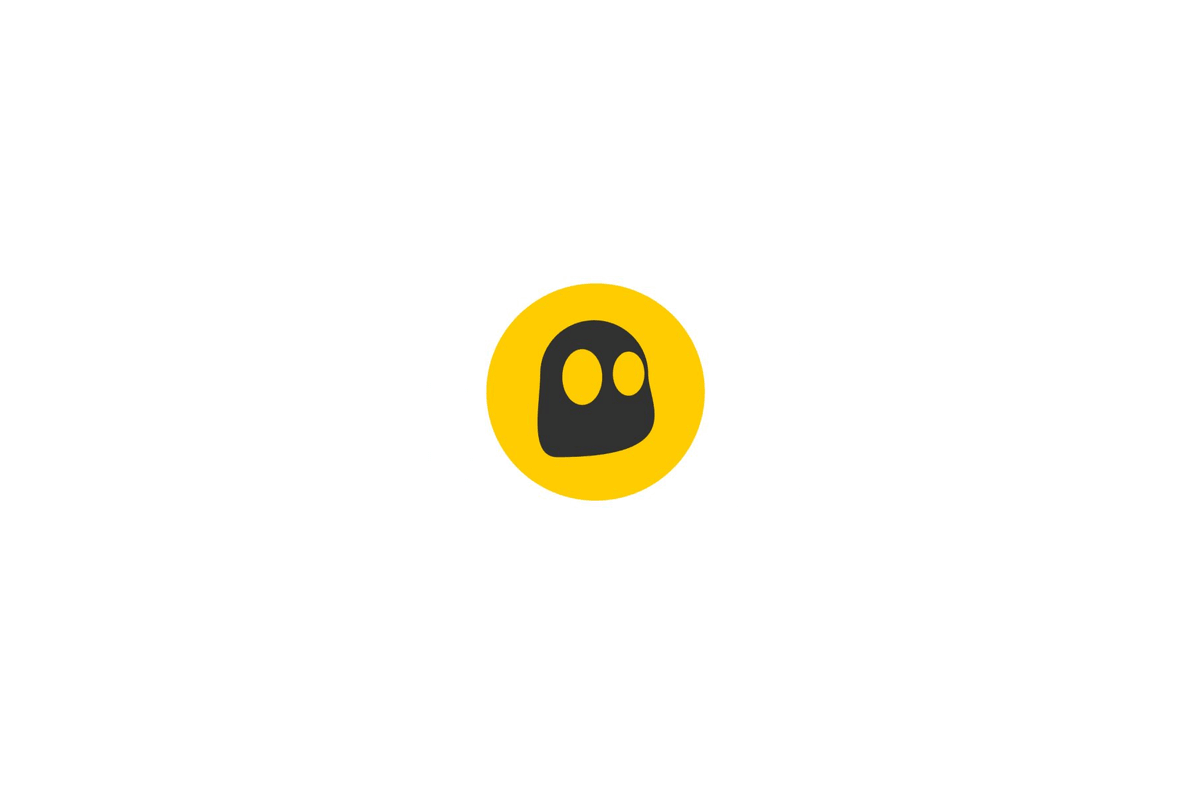Korzystanie z VPN jest jednym z najlepszych sposobów ochrony prywatności w Internecie, jednak wielu użytkowników napotkało komunikat o niepowodzeniu uwierzytelnienia VPN. Może to być duży problem i uniemożliwić korzystanie z VPN, ale istnieje sposób, aby to naprawić.
Błędy VPN mogą być problematyczne i mówiąc o błędach VPN, oto kilka typowych problemów zgłaszanych przez użytkowników:
- Uwierzytelnianie Cisco Anyconnect VPN nie powiodło się — Czasami ten problem może wystąpić z powodu programu antywirusowego lub zapory ogniowej. Aby go naprawić, należy tymczasowo wyłączyć zarówno program antywirusowy, jak i zaporę ogniową i sprawdzić, czy to pomoże.
- Express VPN, Nordvpn, Cisco Anyconnect VPN, Asus OpenVPN uwierzytelnianie nie powiodło się — Ten problem może dotyczyć prawie każdego klienta VPN, ale powinieneś być w stanie rozwiązać problem za pomocą jednego z naszych rozwiązań.
- Uwierzytelnienie użytkownika VPN nie powiodło się Tunnelbear — Czasami uszkodzona instalacja może spowodować wystąpienie tego problemu. Aby rozwiązać problem, zaleca się ponowną instalację sieci VPN i sprawdzenie, czy to pomoże.
Uwierzytelnianie VPN nie powiodło się, jak to naprawić?
- Sprawdź swój program antywirusowy i zaporę ogniową
- Wyłącz zaporę
- Sprawdź swoje dane logowania
- Upewnij się, że nie przekraczasz liczby połączeń
- Upewnij się, że Twoja usługa jest opłacona
- Zmień nazwę użytkownika i hasło
- Ponownie zainstaluj klienta VPN
- Wykonaj czysty rozruch
- Spróbuj przełączyć się na innego klienta VPN
Rozwiązanie 1 — Sprawdź swój program antywirusowy i zaporę ogniową
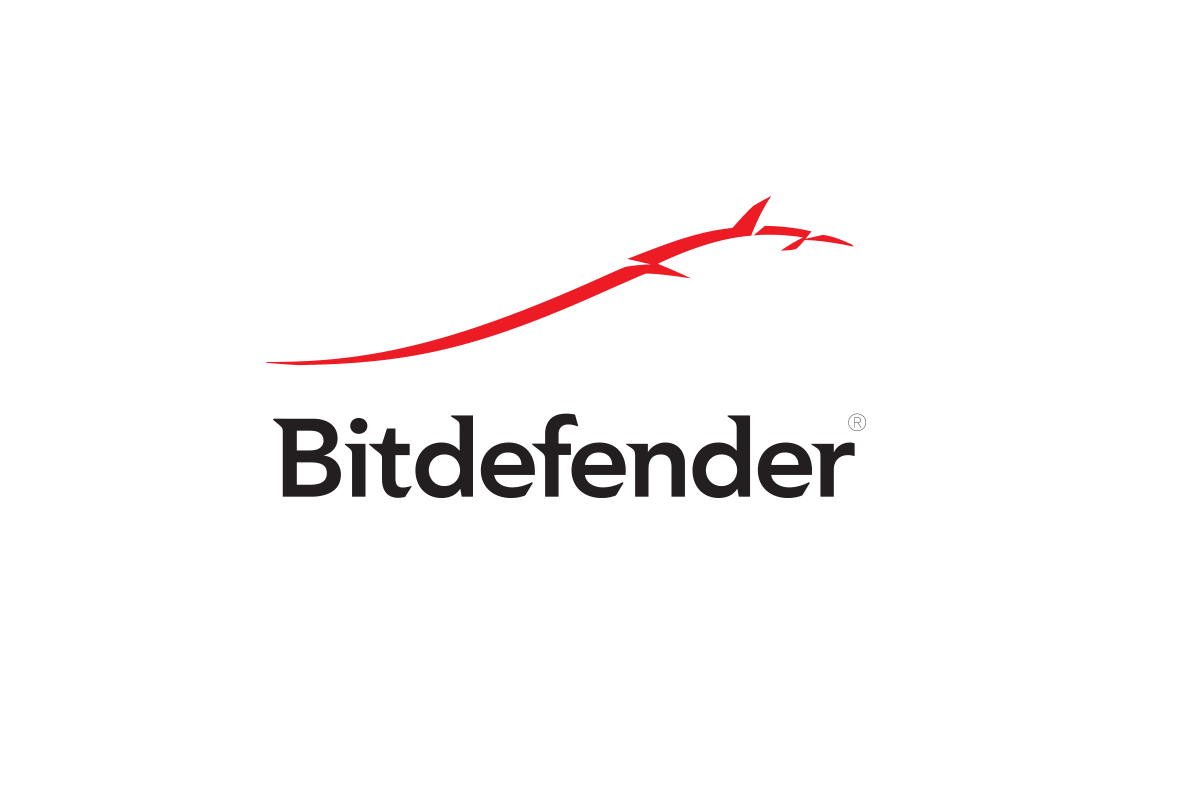
Jeśli podczas próby użycia klienta VPN pojawia się komunikat o niepowodzeniu uwierzytelnienia VPN, być może problemem jest Twój program antywirusowy lub zapora ogniowa. Twój program antywirusowy może czasami blokować działanie klienta VPN, co może powodować ten i wiele innych problemów.
Aby rozwiązać problem, zalecamy sprawdzenie ustawień antywirusa i upewnienie się, że VPN nie jest blokowany przez program antywirusowy. Aby to zapewnić, dodaj VPN do listy wykluczeń w swoim programie antywirusowym. Ponadto możesz spróbować wyłączyć niektóre funkcje antywirusowe lub całkowicie wyłączyć program antywirusowy.
Jeśli to nie rozwiąże problemu, być może możesz spróbować odinstalować program antywirusowy. Jeśli korzystasz z systemu Windows 10, będziesz chroniony przez program Windows Defender, nawet jeśli usuniesz program antywirusowy innej firmy, więc nie musisz martwić się o swoje bezpieczeństwo.
Po usunięciu programu antywirusowego sprawdź, czy problem nadal występuje. Jeśli problem już się nie pojawia, oznacza to, że Twój program antywirusowy go zakłócał. Jeśli szukasz dobrego programu antywirusowego, który nie będzie kolidował z klientem VPN, być może powinieneś rozważyć jego użycie Bitdefender. Nowa wersja 2019 ma ulepszenia kompatybilności, dzięki czemu nie spowoduje żadnych problemów.
— Pobierz Bitdefender Antivirus 2019
Rozwiązanie 2 — Wyłącz zaporę
Według użytkowników czasami komunikat o niepowodzeniu uwierzytelnienia VPN może się pojawić, jeśli zapora blokuje klienta VPN. Aby rozwiązać ten problem, użytkownicy sugerują tymczasowe wyłączenie zapory i sprawdzenie, czy to rozwiąże problem.
Aby wyłączyć zaporę innej firmy, musisz otworzyć jej stronę ustawień i znaleźć opcję wyłączania. Jednak system Windows ma również własną zaporę ogniową i może być konieczne jej wyłączenie, aby rozwiązać ten problem.
Aby to zrobić, wykonaj następujące kroki:
- naciśnij Klawisz Windows + S. i wejdź do zapory ogniowej. Wybierz zapora systemu Windows z listy wyników.

- Po otwarciu okna Zapory systemu Windows wybierz Włącz lub wyłącz Zaporę systemu Windows z lewego panelu.

- Wybierz Wyłącz Zaporę systemu Windows (niezalecane) zarówno dla sieci publicznej, jak i prywatnej. Teraz kliknij dobrze przycisk, aby zapisać zmiany.

Po wykonaniu tej czynności zapora zostanie całkowicie wyłączona. Pamiętaj, że wyłączenie zapory nie jest zalecane, ponieważ może narazić komputer na niebezpieczeństwo. Jeśli jednak wyłączenie zapory rozwiązuje problem z siecią VPN, problem najprawdopodobniej jest związany z ustawieniami zapory, więc musisz odpowiednio je dostosować.
Rozwiązanie 3 — Sprawdź swoje dane logowania
Jeśli zapora sieciowa lub VPN nie stanowi problemu, być może powinieneś sprawdzić swoje dane logowania. Możliwe, że źle wpisałeś nazwę użytkownika lub hasło, co może być przyczyną problemu. Aby rozwiązać problem, sprawdź dokładnie swoje dane logowania i upewnij się, że są całkowicie poprawne.
Należy sprawdzić, czy wielkie i małe litery nie są częstymi problemami związanymi z logowaniem.
Rozwiązanie 4 — Upewnij się, że nie przekroczysz liczby połączeń
Wielu klientów VPN pozwala mieć ograniczoną liczbę połączeń VPN na raz, a jeśli przekroczysz liczbę tych połączeń, możesz otrzymać komunikat o niepowodzeniu uwierzytelnienia VPN. Aby rozwiązać problem, sprawdź wszystkie urządzenia korzystające z Twojej sieci VPN.
Jeśli masz wiele komputerów i telefonów korzystających z tej samej usługi VPN, spróbuj wyłączyć VPN na niektórych urządzeniach i sprawdź, czy to rozwiąże problem.
Rozwiązanie 5 — Upewnij się, że Twoja usługa jest opłacona
Jeśli nie możesz użyć sieci VPN z powodu komunikatu o błędzie uwierzytelnienia VPN, możliwe, że przyczyną problemu jest nieodpłatna usługa. Czasami może się zdarzyć, że zapomnisz zapłacić za usługę VPN, co może prowadzić do tego i wielu innych problemów. Jeśli wystąpi ten problem, zaloguj się do konta VPN i upewnij się, że usługa VPN jest opłacona.
Jeśli wszystko jest w porządku pod względem płatności, możesz przejść do następnego rozwiązania.
Rozwiązanie 6 — Zmień nazwę użytkownika i hasło
Jeśli masz problemy z połączeniem się z klientem VPN z powodu komunikatu o niepowodzeniu uwierzytelnienia VPN, problemem mogą być Twoje dane logowania. Jeśli masz pewność, że dane logowania są prawidłowe, być może możesz spróbować zmienić nazwę użytkownika i hasło.
Możliwe, że wystąpił błąd w Twoim kliencie VPN, ale możesz to naprawić, zmieniając nazwę użytkownika i hasło.
Rozwiązanie 7 — Zainstaluj ponownie klienta VPN
Według użytkowników czasami może wystąpić komunikat o niepowodzeniu uwierzytelnienia VPN tylko dlatego, że instalacja VPN jest uszkodzona. Może się to zdarzyć z różnych powodów, ale jeśli chcesz rozwiązać problem, zalecamy ponowną instalację klienta VPN.
Jest to dość proste do zrobienia, a najlepszym sposobem na to jest użycie oprogramowania do odinstalowywania, takiego jak Revo Uninstaller. Za pomocą oprogramowania do odinstalowywania całkowicie usuniesz wszystkie pliki i wpisy rejestru związane z aplikacją, którą próbujesz usunąć. Zapewni to, że nie pozostaną żadne pliki ani wpisy rejestru, które mogłyby zakłócać przyszłe instalacje.
- Pobierz teraz wersję Revo Unistaller Pro
Po całkowitym usunięciu klienta VPN zainstaluj go ponownie i sprawdź, czy problem nadal występuje.
Rozwiązanie 8 — Wykonaj czysty rozruch
Czasami problemy z VPN mogą wystąpić z powodu innych aplikacji na komputerze. Komputer zaczyna się od różnych aplikacji, a czasem aplikacje te mogą zakłócać działanie systemu lub sieci VPN. Aby rozwiązać problem, zaleca się wykonanie czystego rozruchu i wyłączenie wszystkich aplikacji i usług startowych. W rzeczywistości jest to dość proste i możesz to zrobić, wykonując następujące kroki:
- naciśnij Klawisz Windows + R. aby otworzyć okno dialogowe Uruchom. Wchodzić msconfig i kliknij dobrze lub naciśnij Wchodzić.

- Pojawi się okno konfiguracji systemu. Przejdź do Usługi tab i sprawdź Ukryj wszystkie usługi Microsoft Teraz kliknij Wyłącz wszystkie przycisk, aby wyłączyć wszystkie te usługi.

- Udaj się do Uruchomienie kartę i kliknij Otwórz Menedżera zadań.
- Menedżer zadań uruchomi się teraz i wyświetli listę aplikacji startowych. Kliknij prawym przyciskiem myszy pierwszą aplikację na liście i wybierz Wyłączyć z menu. Powtórz ten krok dla wszystkich aplikacji startowych z listy.

- Po wyłączeniu wszystkich aplikacji startowych wróć do Konfiguracja systemu Teraz wystarczy kliknąć Zastosować i dobrze aby zapisać zmiany i ponownie uruchomić komputer.
Po ponownym uruchomieniu komputera sprawdź, czy problem nadal występuje. Jeśli problem nie pojawia się ponownie, możliwe, że przyczyną była jedna z aplikacji lub usług startowych. Aby znaleźć przyczynę, musisz włączyć wszystkie wyłączone aplikacje i usługi jeden po drugim, dopóki nie uda się odtworzyć problemu.
Pamiętaj, że musisz ponownie uruchomić komputer lub przynajmniej wylogować się i zalogować ponownie, aby zastosować zmiany. Po znalezieniu problematycznej aplikacji lub usługi wyłącz ją lub usuń z komputera.
Rozwiązanie 9 — Spróbuj przełączyć się na innego klienta VPN

Jeśli inne rozwiązania nie mogą naprawić komunikatu o błędzie uwierzytelnienia VPN, być może problem dotyczy twojego klienta VPN. Jeśli tak, zalecamy przejście na innego klienta VPN i sprawdzenie, czy to rozwiąże problem.
Na rynku jest wielu świetnych klientów VPN, ale jeśli chcesz niezawodnego VPN do ochrony swojej prywatności w Internecie, zdecydowanie powinieneś wypróbować CyberGhost VPN.
Dlaczego warto wybrać CyberGhost?

Cyberghost dla Windows- 256-bitowe szyfrowanie AES
- Ponad 3000 serwerów na całym świecie
- Świetny plan cenowy
- Doskonałe wsparcie
Pobierz teraz CyberGhost VPN
Błąd uwierzytelnienia VPN może być dość problematyczny, ale mamy nadzieję, że udało Ci się go rozwiązać za pomocą niektórych z naszych rozwiązań.
- naciśnij Klawisz Windows + S. i wejdź do zapory ogniowej. Wybierz zapora systemu Windows z listy wyników.